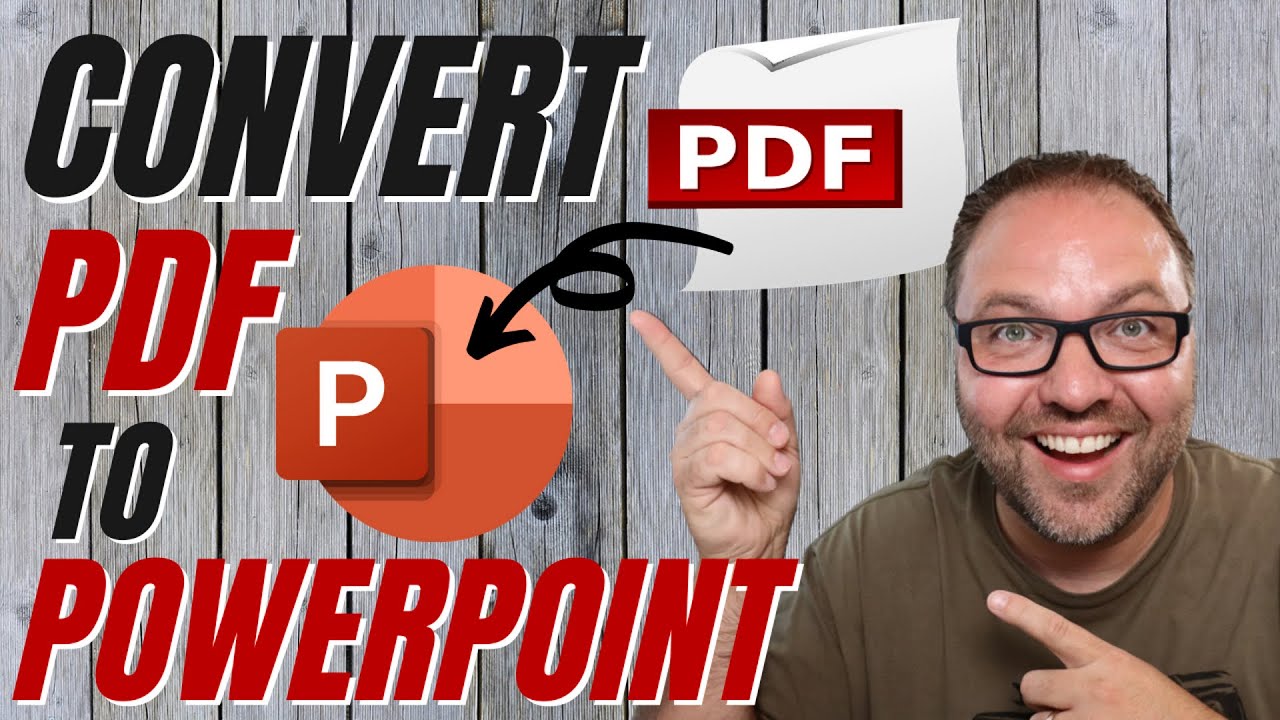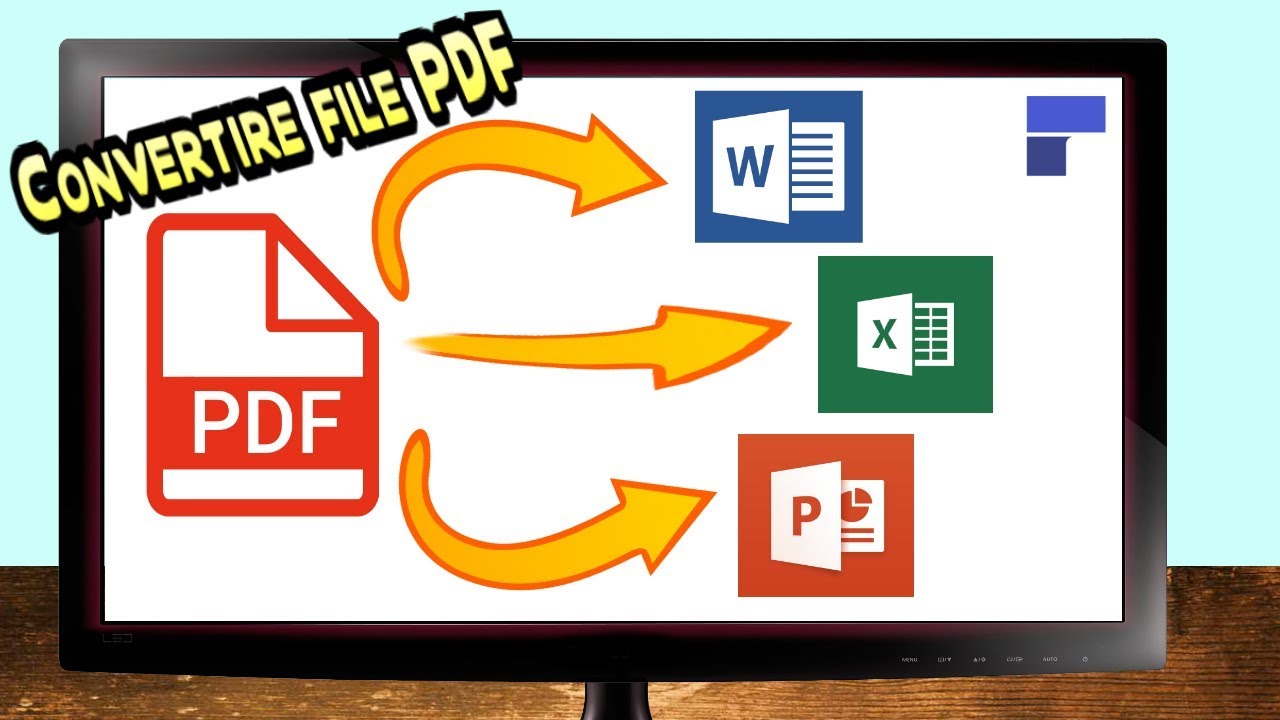Se vuoi condividere una presentazione creata in PowerPoint su YouTube, puoi farlo facilmente caricando il file sulla piattaforma di condivisione video. Tuttavia, è importante sapere che i file PowerPoint non possono essere caricati direttamente su YouTube. Per poter caricare una presentazione su YouTube, devi prima trasformare la presentazione in video. Questo può essere fatto in diversi modi, come utilizzando la funzione di esportazione di PowerPoint o utilizzando un software di conversione video. Una volta che hai il tuo file video, puoi caricarlo su YouTube come faresti con qualsiasi altro video. Ricorda di ottimizzare il tuo video per la condivisione su YouTube, aggiungendo una descrizione e una miniatura accattivante per attirare l’attenzione degli spettatori.
Come caricare un PowerPoint?
Caricare un file PowerPoint su YouTube è un modo semplice e veloce per condividere le tue presentazioni con un pubblico più ampio. Ecco i passaggi da seguire:
- Salva il tuo PowerPoint in formato video: Apri la tua presentazione in PowerPoint e vai su “File” > “Esporta” > “Crea un video”. Seleziona la risoluzione desiderata e clicca su “Esporta”.
- Accedi al tuo account YouTube: Vai su YouTube.com e accedi al tuo account.
- Carica il tuo video: Clicca sul pulsante “Carica” in alto a destra della pagina e seleziona il file video che hai creato dalla tua presentazione PowerPoint.
- Aggiungi informazioni al tuo video: Fornisci informazioni dettagliate sul tuo video, come il titolo, la descrizione e le parole chiave, per aiutare gli utenti a trovarlo facilmente.
- Imposta le impostazioni di privacy: Seleziona le impostazioni di privacy che preferisci per il tuo video. Puoi renderlo pubblico, privato o non elencato.
- Pubblica il tuo video: Clicca su “Pubblica” e il tuo video sarà caricato su YouTube.
Seguendo questi semplici passaggi, potrai caricare facilmente la tua presentazione PowerPoint su YouTube e condividerla con il mondo!
Come inviare un documento PowerPoint?
Per inviare un documento PowerPoint, devi seguire alcuni passaggi fondamentali. In primo luogo, apri il tuo file PowerPoint e assicurati che sia completato e pronto per essere condiviso. Poi, salva il file sul tuo computer con un nome che ti ricordi facilmente.
Successivamente, accedi al tuo account YouTube e premi il pulsante “Carica” nella parte superiore della homepage. Seleziona il file PowerPoint che hai appena salvato e attendi che YouTube lo carichi completamente.
Una volta che il file è stato caricato, puoi personalizzare il tuo video aggiungendo un titolo, una descrizione e delle parole chiave pertinenti. Inoltre, è possibile selezionare un’immagine di anteprima per il tuo video, che apparirà prima che il video venga riprodotto.
Infine, premi il pulsante “Pubblica” per rendere il tuo video disponibile per la visualizzazione su YouTube. Assicurati di condividere il link del tuo video con chiunque tu voglia farlo vedere.
In sintesi, per inviare un documento PowerPoint su YouTube, devi salvarlo sul tuo computer, accedere al tuo account YouTube, caricare il file, personalizzare il video e pubblicarlo. Con questi semplici passaggi, potrai condividere il tuo documento PowerPoint con il mondo intero!
Come salvare un file PowerPoint in video?
Per caricare un file PowerPoint su YouTube, è necessario prima salvarlo come video. Ecco i passaggi da seguire:
- Apri il file PowerPoint che vuoi convertire in video.
- Fai clic su “File” nella barra del menu e quindi su “Esporta”.
- Seleziona “Crea un video” tra le opzioni di esportazione.
- Scegli la qualità del video che desideri. Puoi selezionare “Presentazione in alta definizione (720p)” o “Presentazione in definizione standard (480p)”.
- Seleziona la durata della diapositiva. Puoi scegliere di mantenere la durata predefinita o selezionare un valore specifico.
- Scegli se includere o meno i commenti del presentatore e i suoni di sfondo.
- Fai clic su “Esporta” e scegli la posizione in cui desideri salvare il file.
- Attendi che il processo di esportazione sia completato.
Ora hai il tuo file PowerPoint salvato come video! Puoi procedere con il caricamento su YouTube.
Come registrare una presentazione PowerPoint?
Se vuoi caricare una presentazione PowerPoint su YouTube, devi prima registrare la presentazione. Ecco come fare:
Passo 1: Apri la presentazione PowerPoint che vuoi registrare.
Passo 2: Seleziona la scheda “Registrazione”, che si trova nella parte superiore della finestra di PowerPoint.
Passo 3: Nella scheda Registrazione, fai clic su “Registra presentazione”.
Passo 4: Seleziona se vuoi registrare la presentazione dal “Principio” o da una “Diapositiva corrente”.
Passo 5: Seleziona se vuoi registrare con o senza audio.
Passo 6: Fai clic su “Inizia la registrazione” e inizia a presentare la tua presentazione.
Passo 7: Durante la registrazione, utilizza le opzioni presenti nella scheda “Registrazione” per aggiungere annotazioni, evidenziare parti del testo o disegnare sulle diapositive.
Passo 8: Quando hai terminato la presentazione, fai clic su “Arresta la registrazione” nella scheda “Registrazione”.
Passo 9: Salva la registrazione con un nome e una posizione appropriati.
Ora che hai registrato la tua presentazione PowerPoint, puoi caricarla su YouTube seguendo le istruzioni appropriate.